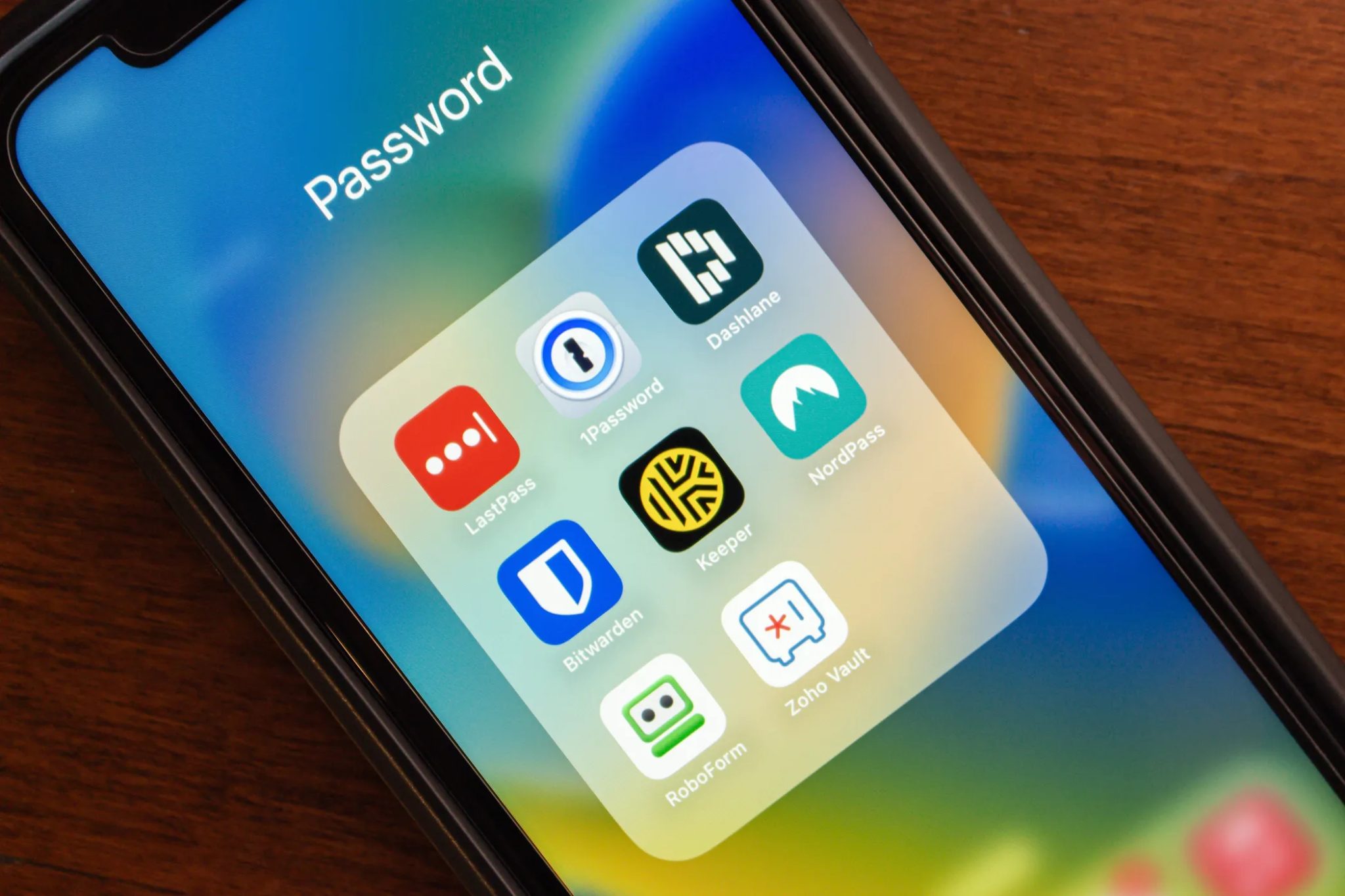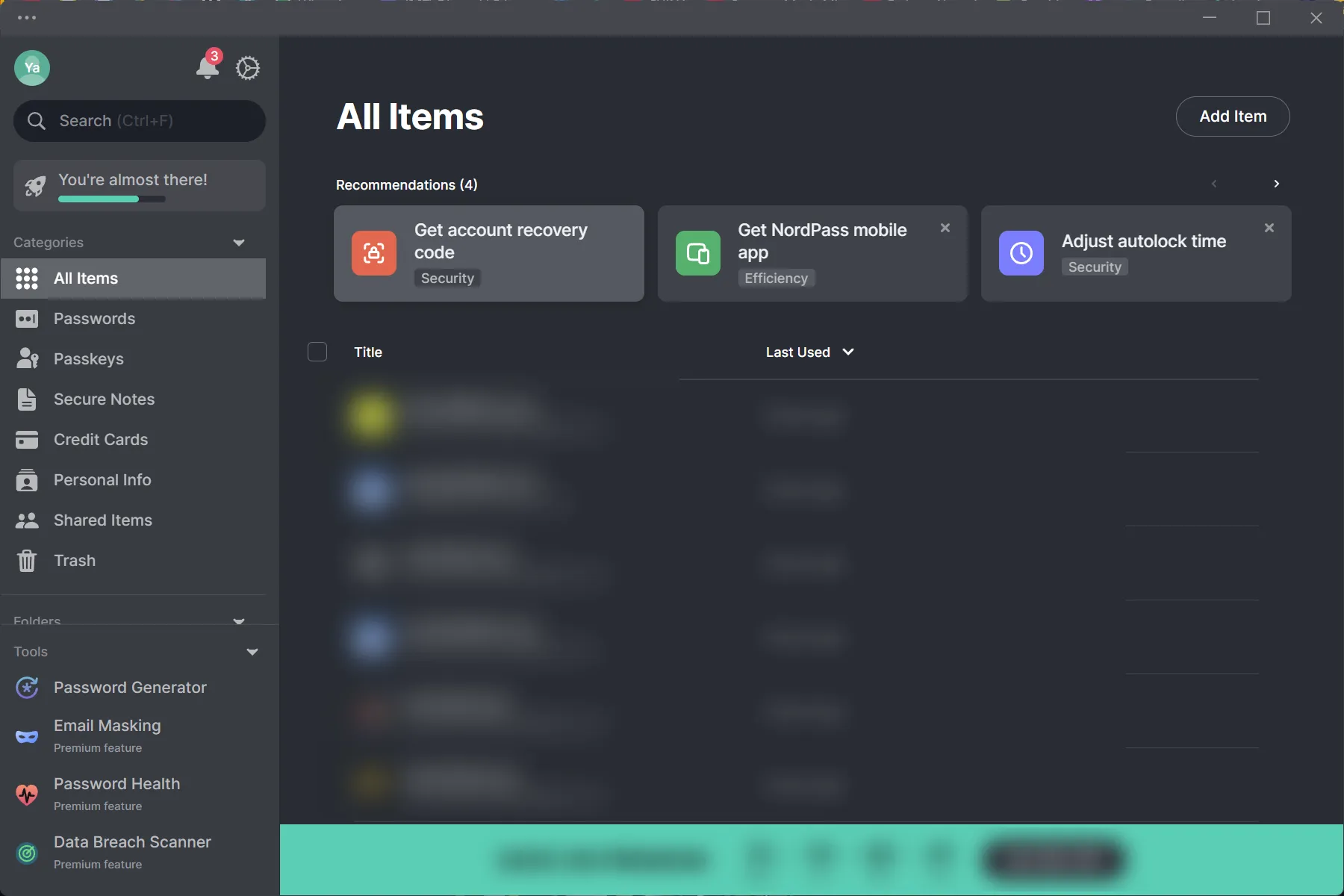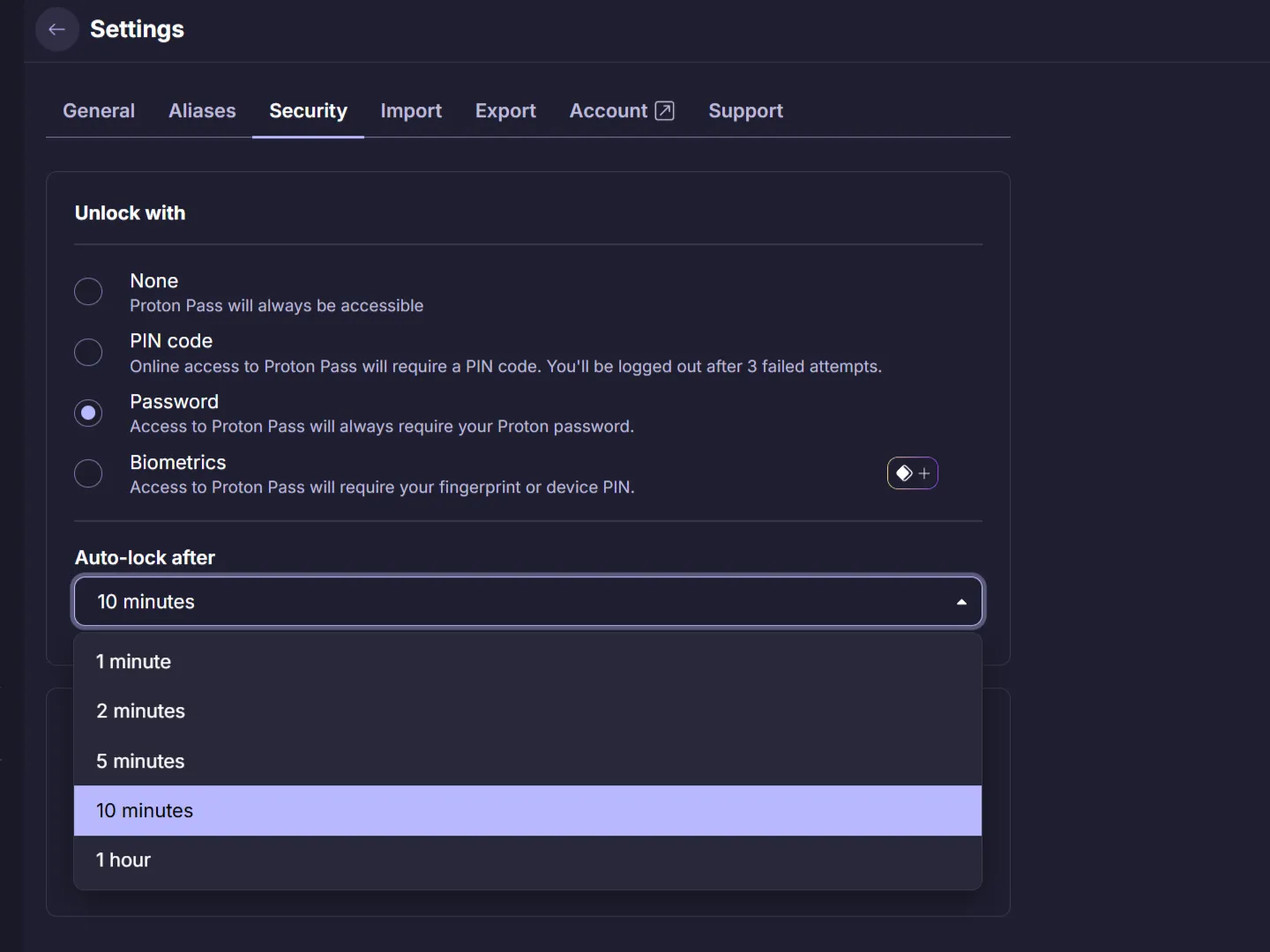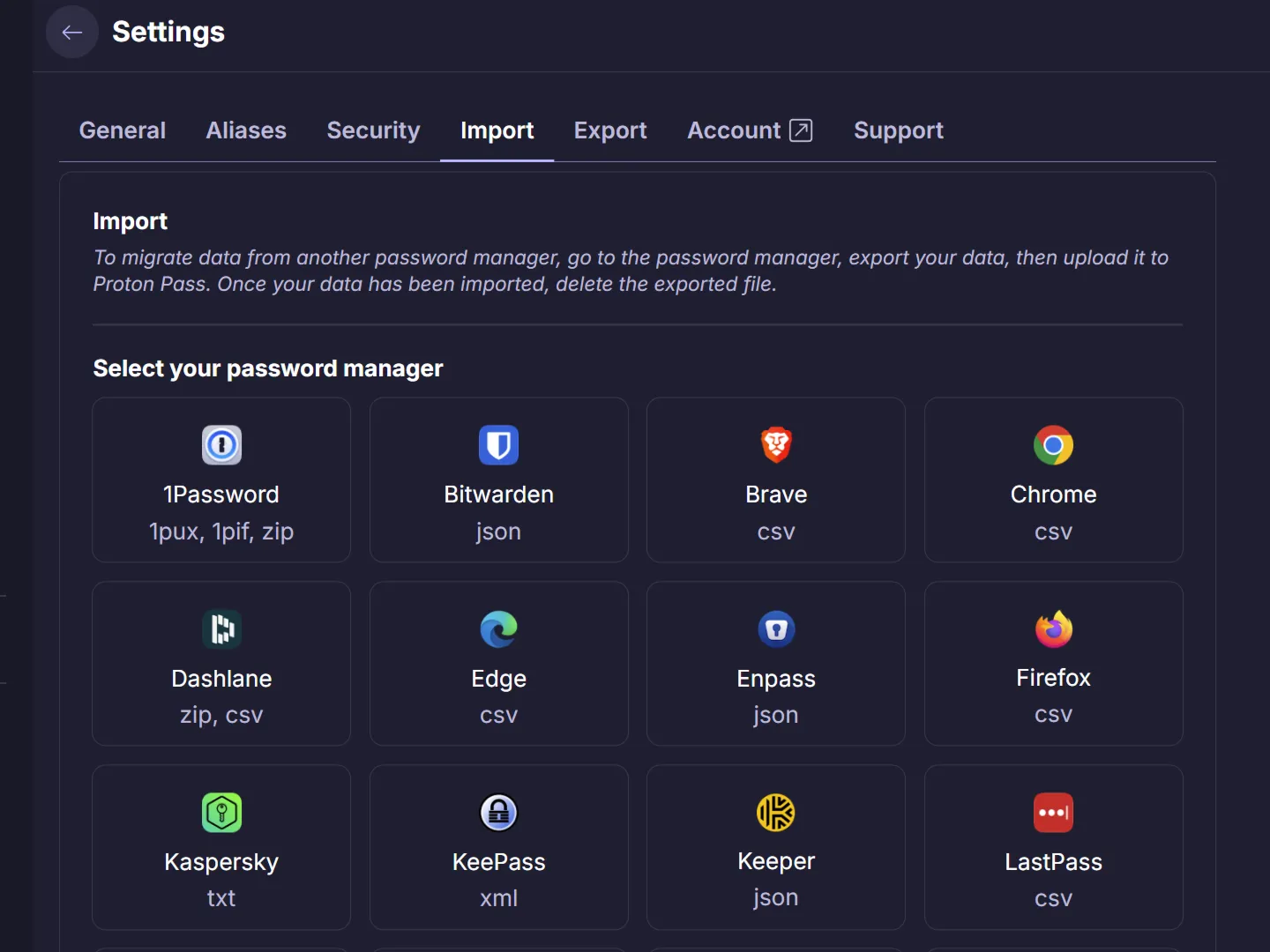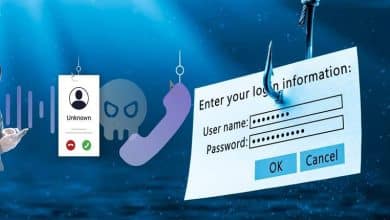هل ما زلت تستخدم “123456” أو سنة ميلادك ككلمة مرور؟ حان وقت التوقف عن ذلك. استخدام كلمات مرور ضعيفة وشائعة الاستخدام هو أحد الأسباب الرئيسية التي تجعلك عرضة للاختراق. لحسن الحظ، يمكنك بسهولة تحسين مستوى أمان كلمات مرورك باتباع هذه الخطوات.
روابط سريعة
1. الاعتراف بالمشكلة: الخطوة الأولى نحو أمان كلمات المرور
الخطوة الأولى لتحسين أمان كلمات المرور هي الاعتراف بأن عاداتك الحالية قد لا تكون آمنة بما فيه الكفاية. ولكن كيف ستعرف؟ هناك عدة علامات تدل على وجود مشكلة في أمان كلمة المرور لديك، بما في ذلك:
- استخدام نفس كلمة المرور لحسابات متعددة
- حفظ كلمات المرور الخاصة بك في دفتر ملاحظات
- تضمين معلومات شخصية في كلمات المرور الخاصة بك
- اختيار كلمات مرور يسهل تذكرها
إذا كان أي من هذه الأمور ينطبق عليك، فإن عادات كلمة المرور الحالية تعرضك للخطر. الآن بعد أن حددت المشكلة، حان الوقت لجعل كلمات المرور الخاصة بك أقوى وأكثر أمانًا. تذكر أن أمان كلمات المرور القوي هو أساس الحماية من الاختراقات.
2. اختيار مدير كلمات المرور: حل أساسي للأمان الرقمي
بعد إدراك أهمية الموضوع، الخطوة التالية هي الاستعانة بالتكنولوجيا للقيام بالعمل الشاق. لقد ولت الأيام الأولى للإنترنت عندما كان لدى معظم الأشخاص عدد قليل من الحسابات. حاليًا، من المحتمل أن يكون لديك عشرات الحسابات عبر الإنترنت، ويعد استخدام مدير كلمات المرور أمرًا حيويًا لتتبع جميع كلمات المرور الفريدة هذه.
باختصار، مدير كلمات المرور هو تطبيق يقوم بتخزين جميع بيانات اعتماد تسجيل الدخول الخاصة بك في خزنة آمنة ومشفرة. إنه يوفر طريقة أكثر ملاءمة وأمانًا لتخزين كلمات المرور وإنشائها.
سيكون هذا هو الموقع المركزي الذي ستقوم فيه بتخزين كلمات المرور لجميع الحسابات. بالإضافة إلى ذلك، يمكن لمديري كلمات المرور الحديثين إنشاء كلمات مرور قوية وآمنة وتضمين ميزات مثل مشاركة كلمات المرور لمزيد من الراحة.
ومع ذلك، هناك العديد من مديري كلمات المرور المتاحين. تشمل الخيارات الأبرز Bitwarden و Dashlane و 1Password و NordPass و ProtonPass – وكلها تقدم الميزات الأساسية التي تحتاجها في مدير كلمات المرور.
3. إعداد مدير كلمات المرور الخاص بك
بمجرد اختيارك لـ مدير كلمات المرور المناسب، حان الوقت لإعداده. ابدأ بإنشاء كلمة مرور رئيسية قوية، وهي كلمة المرور التي ستستخدمها لفتح مدير كلمات المرور الخاص بك. كلمة المرور الرئيسية هي الوحيدة التي تحتاج إلى تذكرها، لذا اجعلها طويلة وفريدة ويصعب تخمينها – لذا تجنب استخدام أعياد الميلاد أو أسماء الحيوانات الأليفة.
أفضل طريقة هي استخدام عبارة مرور، مما سيساعدك على تجنب الأخطاء الشائعة عند إعداد مدير كلمات المرور. عبارة المرور هي سلسلة من الكلمات أطول عادةً من كلمة المرور المستخدمة للمصادقة. ابتكر جملة فريدة لا تُنسى، ثم قم بتغيير بعض الحروف بأحرف خاصة هنا وهناك للحصول على كلمة مرور رئيسية قوية. على سبيل المثال، 1Lik3Sunshine$Over-Mountains42 هي عبارة مرور طويلة ولا تُنسى وتتضمن أرقامًا ورموزًا وأحرفًا صغيرة وكبيرة.
تأكد من تعيين بريد إلكتروني للاسترداد، مما سيساعدك على استعادة الوصول إذا نسيت كلمة المرور الرئيسية الخاصة بك. أخيرًا، قم بتثبيت تطبيقات مدير كلمات المرور على جهازك. قم بتثبيت تطبيقات سطح المكتب والجوال، وبالنسبة إلى متصفح سطح المكتب المفضل لديك، قم بتثبيت إضافة المتصفح (إذا كانت متوفرة).
4. بدء ترحيل كلمات المرور الحالية الخاصة بك
توفر أفضل برامج إدارة كلمات المرور طرقًا لمساعدتك في استيراد كلمات المرور من متصفحك أو مديري كلمات المرور الآخرين. ومع ذلك، عند البدء من الصفر، يمكنك فقط إضافة كلمات المرور الحالية يدويًا.
إذا كان لديك العديد من الحسابات، فلا تشعر بالحاجة إلى إضافة جميع حساباتك مرة واحدة – يمكنك ترحيل مجموعة صغيرة من الحسابات يوميًا. أفضل طريقة هي البدء بحساباتك الأكثر أهمية، مثل بريدك الإلكتروني، والبنك، ووسائل التواصل الاجتماعي، ومواقع التسوق، والحسابات المتعلقة بالعمل.
بالنسبة للمواقع المتبقية، يمكنك السماح ببطء لمدير كلمات المرور الخاص بك بحفظ تسجيل الدخول تلقائيًا عند زيارة أي منها وتسجيل الدخول أو الاشتراك. بمرور الوقت، سيقوم مدير كلمات المرور الخاص بك بتخزين تفاصيل تسجيل الدخول لجميع حساباتك. وبمجرد وصولك إلى هذه المرحلة، يصبح الوقت مناسبًا لـ عمل نسخة احتياطية من مدير كلمات المرور الخاص بك.
5. تفعيل ميزات أمان إضافية
مع تخزين كلمات مرورك في مكان واحد – مدير كلمات المرور الخاص بك – فإن الخطوة التالية هي تعزيز أمان خزينة كلمات المرور الخاصة بك. أولاً، قم بتمكين المصادقة الثنائية (2FA) لمدير كلمات المرور الخاص بك، وهي ميزة أمان متقدمة لحماية إضافية.
حتى إذا تم اختراق كلمة المرور الرئيسية الخاصة بك، فإن المصادقة الثنائية (2FA) تضيف طبقة حماية إضافية للحفاظ على خزنتك آمنة. تقدم بعض مديري كلمات المرور أيضًا خيار إعادة إدخال كلمة المرور الرئيسية قبل عرض كلمة مرور معينة، مما يوفر مستوى أمان إضافي.
6. الحفاظ على عادات أمان قوية
يُعد استخدام مدير كلمات المرور لتخزين كلمات مرورك خطوة أساسية جيدة في تأمين حساباتك. ولكن الأمر لا ينتهي عند هذا الحد. فمن الضروري أن يكون لديك نظام معمول به لضمان أمان خزنتك وكلمات مرورك بشكل مستمر.
يتضمن ذلك مراجعة كلمات مرورك كل ثلاثة أشهر، وتحديث كلمات المرور الهامة كل ثلاثة إلى أربعة أشهر، وتحديث برنامج إدارة كلمات المرور بانتظام. تقدم بعض برامج إدارة كلمات المرور أيضًا تحليلاً أمنيًا، يُعرف أيضًا باسم “فحص سلامة الخزنة”، لتحديد كلمات المرور الضعيفة أو المكررة. تأكد من الاستفادة من هذه الميزات.
يجب عليك أيضًا تجنب إعادة استخدام كلمات المرور واستخدام مدير كلمات المرور لإنشاء كلمات مرور قوية وآمنة. هذه الممارسات تعزز من “أمان كلمات المرور” بشكل كبير.